


众所周知,在Win10中文专业版系统中,默认搭载了微软输入法工具。它提供了中英文两种输入方式,基本上满足了用户的操作需求。然而,有些用户可能不太熟悉Win10系统中的拼音输入法,因此想要为电脑添加五笔输入法工具。那么,在Win10系统中,微软五笔输入法的设置在哪里呢?接下来,我将向大家介绍Win10微软五笔输入法的设置方法。
win10添加微软五笔输入法的方法:
1、在桌面上右键点击,选择开始菜单的设置选项。
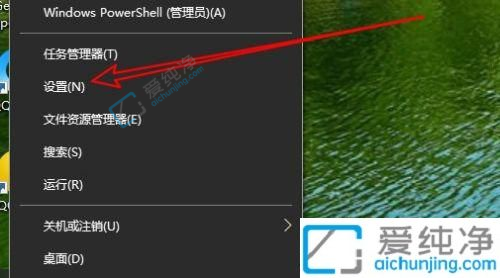
2、在打开的设置窗口中,点击时间和语言图标。
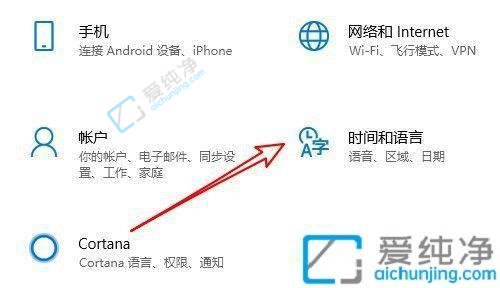
3、接下来,在打开的窗口中,点击区域和语言的快捷链接。

4、然后,在右侧窗口中点击中文选项。
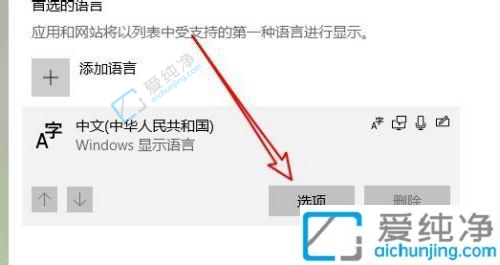
5、在打开的窗口中,点击添加键盘的快捷链接。

6、接着,在弹出的窗口中选择微软五笔的选项。

7、现在,我们已成功将微软拼音添加至Windows系统中。

现在,您的Windows 10系统已经成功添加了五笔输入法,并且您可以根据个人喜好配置其开头和结尾。请注意,这些步骤可能与您的系统设置有所不同,但是大体上是相似的。如果您遇到任何困难,请参考您当前的操作系统文档或向相关技术支持寻求帮助。
| 留言与评论(共有 条评论) |